Windowsでディスクとパーティションの管理に挫折を経験しましたか?実際、多くのWindowsユーザーはこのような挫折経験を持っています。Windows内蔵のディスク管理ツールでは、機能や操作がまだ不足なところがあるため、多くのWindowsユーザーはディスクとパーティションを管理するためのより優れた方法を探しています。「ダウンロードしなくても簡単にディスクやパーティションを管理できる優れたポータブルパーティションマジックがあれば良い」と思うなら、今それが実現しました。
MiniTool Partition Wizard – 強力なポータブルパーティションマジック
なぜMiniTool Partition Wizardですか。Windowsユーザーにとって、あまり多くのソフトウェアをPCにインストールしたくなく、特には時々しか使用しないものです。正直言って、ディスクとパーティションの管理も定期スケジュールであり、システムパーティションを拡張するなどの変更を加えた場合にのみパーティション管理ツールが必要です。
MiniTool Partition Wizardは両方の要求を満たすことができるポータブルパーティションソフトウェアを提供します。PCにインストールするかわりにUSBドライブに書き込んで、プログラムのインストールとアンインストールに苦労することはありません。

1. MiniToolポータブルパーティションマネージャとは?
MiniToolはインストールプロセスを簡素化しましたが、ポータブルパーティションマネージャの機能はPartition Wizard 無料版と同じです。Partition Wizard 無料版で利用できるものはポータブル版にも機能します。
以下はMiniToolポータブルパーティションマネージャのスクリーンショットです。
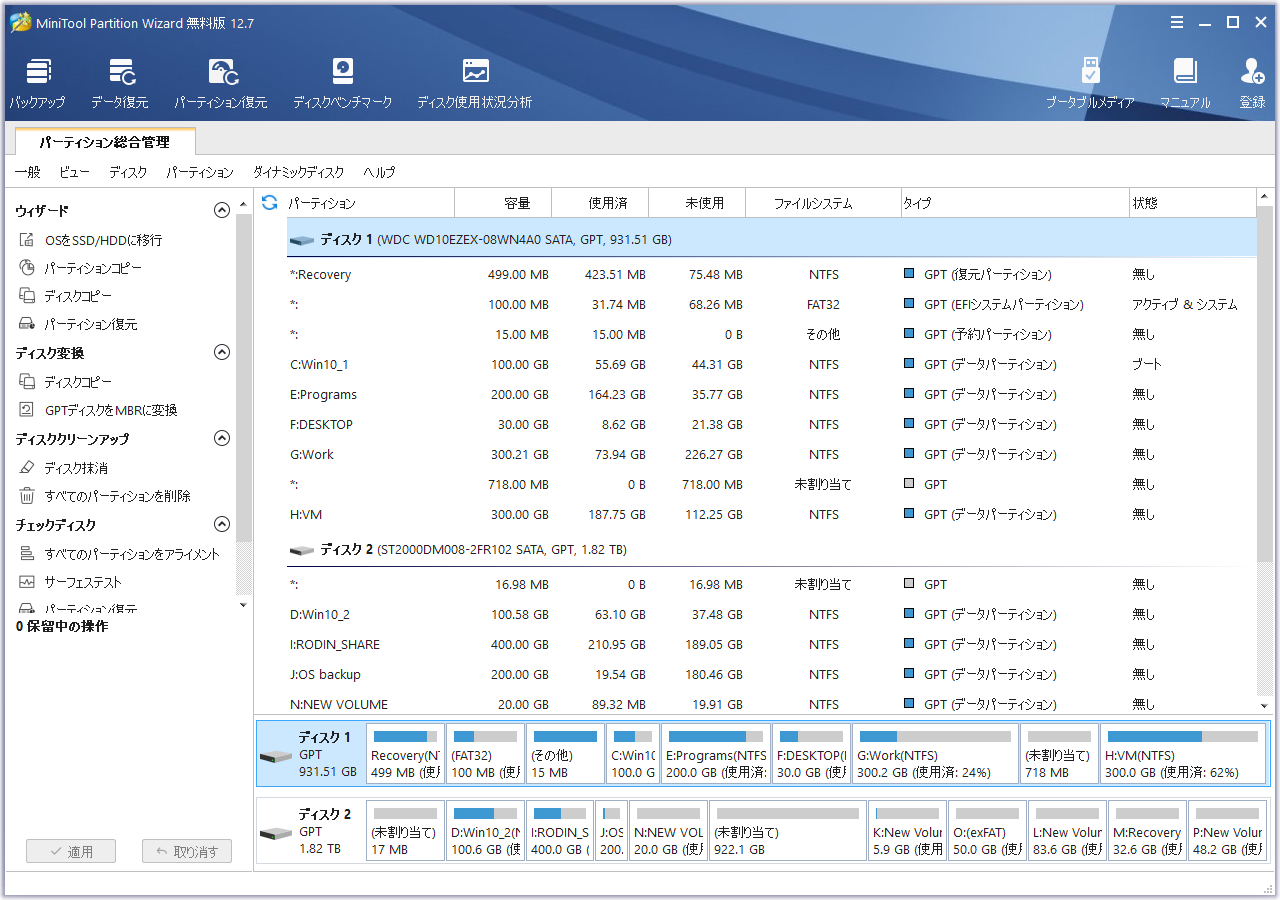
![]() Windows 10、Windows 8.1/7/Vista/XP 32ビットおよび64ビットに対応
Windows 10、Windows 8.1/7/Vista/XP 32ビットおよび64ビットに対応
2.MiniTool Portable Partition Magicを入手する方法
ユーザーの利便性を考慮してパッケージを用意しました。そのパッケージを持っていれば、自宅や職場のどこでもディスクやパーティションの問題に対処するか、友人が困った時に助けることができます。今すぐポータブルパーティションマジックをダウンロードしましょう!
3. MiniTool Portable Partition Managerの使い方は?
ステップ 1. MiniTool ポータブルパーティションマネージャーをポータブル USB ドライブにダウンロードし、パッケージを解凍します。
ステップ 2. 管理対象のコンピューターにUSBドライブを挿入し、MiniTool Partition Wizardフォルダーを開き、partitionwizard.exeを見つけてダブルクリックして実行します。インストールは不要です。
MiniToolポータブルパーティションマジックでより簡単にディスク/パーティションを管理Twitterでシェア
他のエディション
このポータブルパーティションマジックの他に、MiniTool Partition Wizardはさまざまなユーザーのニーズを満たすために別の5つのエディションを提供します。あなたに最適なのを選んでください。その区別については、エディションの比較をご覧ください。
結語
最後、何か質問があれば、以下のコメントに記入するか、[email protected]に直接メールを送信してください。
